Cómo acelerar, desactivar o reconstruir el índice de búsqueda de Windows

La búsqueda de Windows hace que buscar archivos en su PC sea mucho más rápido, pero si observa que las cosas se ralentizan cuando Windows indexa los archivos o que la Búsqueda no está funcionando como se esperaba, hay algunos pasos que puede seguir.
Agilizar la indexación al incluir solo ciertas ubicaciones
La mejor manera de reducir la cantidad de tiempo de procesador que utiliza el servicio de indexación es recortar el número de archivos que se indexan. Por ejemplo, si no realiza búsquedas de archivos en su unidad C: regularmente, no hay necesidad de indexar todo. Personalmente, me encanta la función de búsqueda para mi carpeta principal de documentos y el menú Inicio, pero eso es todo. ¿Por qué molestarse en indexar todo lo demás?
Puede leer todo sobre cómo seleccionar ubicaciones en nuestra guía completa para elegir qué archivos indexa la búsqueda de Windows, donde también puede aprender sobre qué tipos de archivos se indexan y otras opciones avanzadas. En resumen, para abrir las opciones de indexación, pulse Inicio, escriba "indexación" y luego haga clic en "Opciones de indexación".
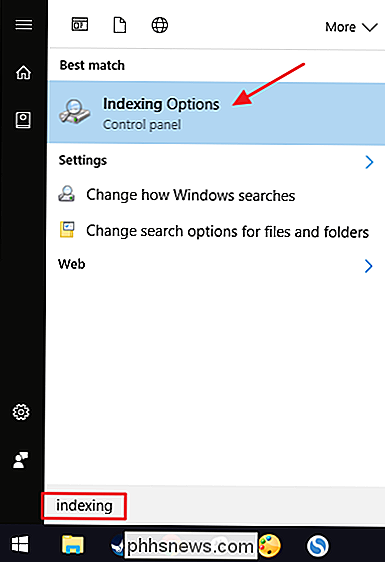
En la ventana "Opciones de indexación", haga clic en el botón "Modificar".
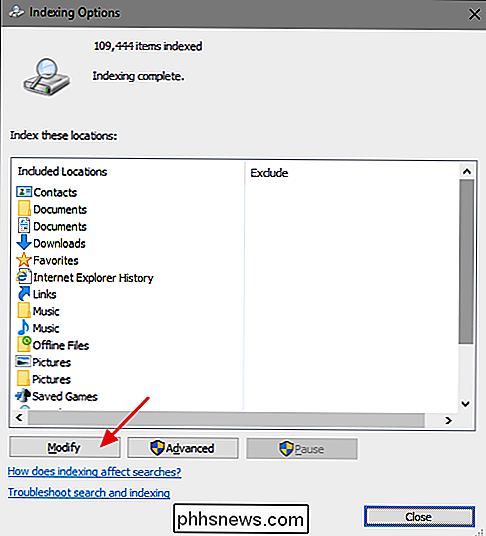
Y luego use la ventana "Ubicaciones indexadas" para seleccionar la carpeta que desea incluir en el índice.
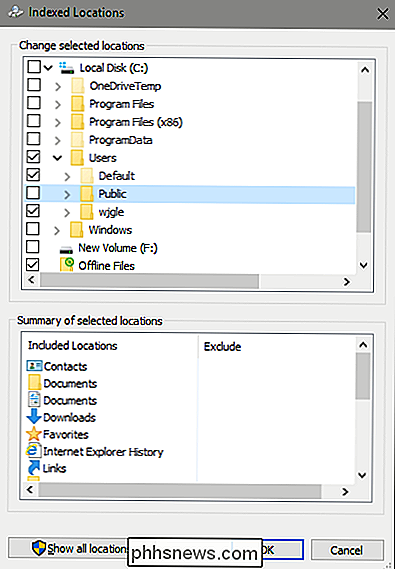
RELACIONADO: Cómo mover sus documentos, música y otras carpetas en algún lugar de Windows
Por lo menos, es posible que desea incluir el menú Inicio para que sea más fácil iniciar programas simplemente escribiendo sus nombres. El resto depende de usted, pero la mayoría de la gente sigue e incluye carpetas con archivos de personas, como documentos, imágenes, videos, etc. Si mantiene sus archivos personales almacenados en otra unidad, tenga en cuenta que esos archivos normalmente no están indexados de manera predeterminada a menos que haya movido sus carpetas de documentos personales a esa ubicación.
Deshabilite Windows Search en conjunto si no lo usa
Si realmente no usa Windows Search, puede desactivar la indización por completo desactivando el servicio de búsqueda de Windows. Esto detendrá la indexación de todos los archivos. Todavía tendrá acceso a la búsqueda, por supuesto. Simplemente tomará más tiempo ya que tiene que buscar a través de sus archivos cada vez. Si está pensando en deshabilitar la búsqueda porque está desacelerando, le recomendamos que reduzca los archivos indexados y vea si eso le funciona primero.
También debe tener en cuenta que otras aplicaciones, especialmente Microsoft Outlook, usan Windows Search. para permitir la búsqueda dentro de esas aplicaciones, por lo que tendrás que prescindir de la búsqueda rápida también.
Dicho eso, si planeas utilizar otra aplicación de búsqueda o simplemente no buscas con frecuencia, preferirías no tiene el servicio en ejecución, Windows Search es fácil de desactivar. Pulse Inicio, escriba "servicios" y luego haga clic en el resultado.
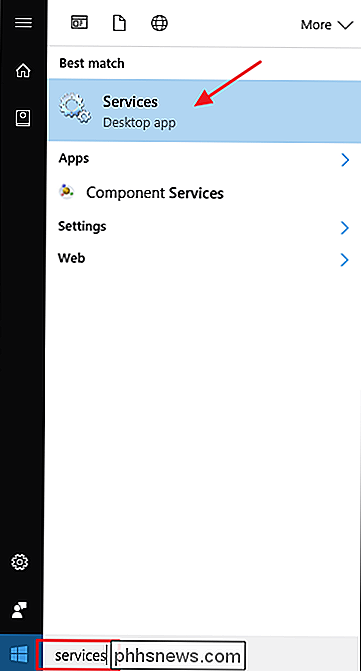
En el lado derecho de la ventana "Servicios", busque la entrada "Búsqueda de Windows" y haga doble clic en ella.
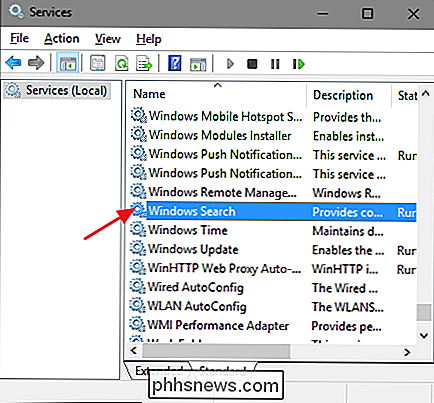
En el "Inicio" escriba "menú desplegable, seleccione la opción" Deshabilitado ". Esto evitará que Windows Search se cargue la próxima vez que inicie su computadora. Haga clic en el botón "Detener" para continuar y detener el servicio de búsqueda de Windows ahora. Cuando el servicio se haya detenido, haga clic en "Aceptar".
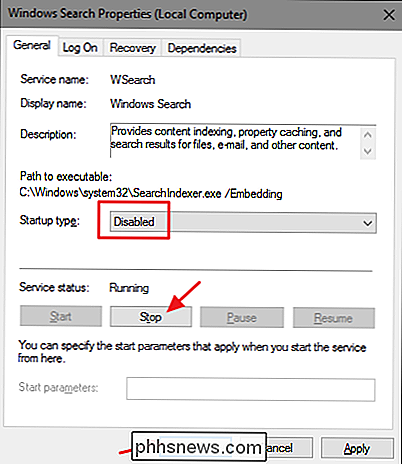
Y eso es todo. La búsqueda de Windows ahora está desactivada, un hecho del que Windows se complace en recordarle (y ofrecerle una reparación) cuando realiza búsquedas.
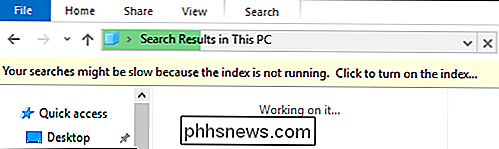
Si desea volver a activar la búsqueda de Windows, todo lo que tiene que hacer es regresar a ella en la ventana Servicios, cambie la opción "Tipo de inicio" a "Automática" y luego haga clic en Comenzar para iniciar la copia de seguridad del servicio.
Reconstruya el índice de búsqueda de Windows si tiene problemas
Si se está encontrando problemas con la búsqueda: búsquedas lentas inesperadas, no encontrar cosas que deban indexarse o búsquedas que realmente se cuelguen; su mejor opción es reconstruir por completo el índice de búsqueda. Llevará un tiempo reconstruir, pero por lo general vale la pena. Sin embargo, antes de reconstruir el índice, puede valer la pena tomarse el tiempo para recortar las ubicaciones de los índices hasta lo que necesita para agilizar el proceso de indexación.
Abra la ventana "Opciones de indexación" presionando Inicio y escribiendo "Opciones de indexación" y luego haga clic en el botón "Avanzado".
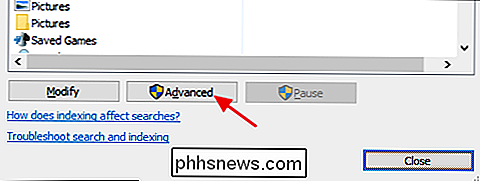
En la ventana "Opciones avanzadas", haga clic en el botón "Reconstruir".
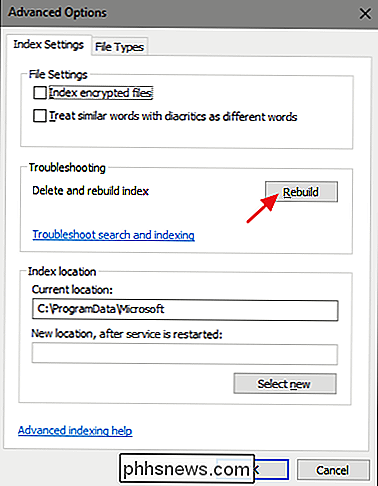
Después de eso , solo es cuestión de esperar mientras Windows reconstruye el índice desde cero. Puede seguir utilizando su PC normalmente, por supuesto, pero la búsqueda seguirá siendo irregular hasta que el índice se reconstruya por completo. Además, Windows intenta indexar mientras su PC no está siendo utilizada, por lo que es mejor reconstruir el índice antes de irse a dormir y simplemente dejar su PC encendida para que haga su trabajo. Deberías volver a buscar por la mañana.

Cómo importar fotos y videos manualmente desde un iPhone o iPad a Windows
IPhones y iPads van con Mac, como la mantequilla de maní va con gelatina. Sin embargo, si usa Windows, aún puede acceder a sus fotos y videos en estos dispositivos con solo unos pocos pasos rápidos. Tan popular como se han vuelto los productos de Apple en los últimos años, todavía hay una gran base de usuarios de Windows.

Cómo enrutar automáticamente las llamadas de su iPhone al altavoz
Si utiliza el altavoz de su iPhone para la mayoría de sus llamadas, entonces puede estar un poco cansado de tener que presionar siempre el botón del altavoz . Afortunadamente, puede configurarlo para que las llamadas vayan al hablante en todo momento. Lo bueno de esta función es que funciona en ambos sentidos: puede asignar el altavoz a las llamadas que realice y recibir.



